Mit Luminar Neo lassen sich Fotos umfangreich anpassen und verschönern. Von detaillierten Belichtungs- und Farboptionen hin zum Austausch von Himmel und Beleuchtung einer Landschaft ist alles möglich. Für Portraits gibt es ebenfalls umfangreiche Werkzeuge zur Aufhübschung. KI-Tools ermöglichen das Beseitigen von ungewollten Bildinhalten sowie das Erweitern des Bilds über die eigentlichen Grenzen hinaus. Hier findet ihr meine ersten Eindrücke von der Arbeit mit Luminar Neo.
Abkürzung: Auf dieser Aktionsseite sowie mit dem Code SIRAPFELOT sparen
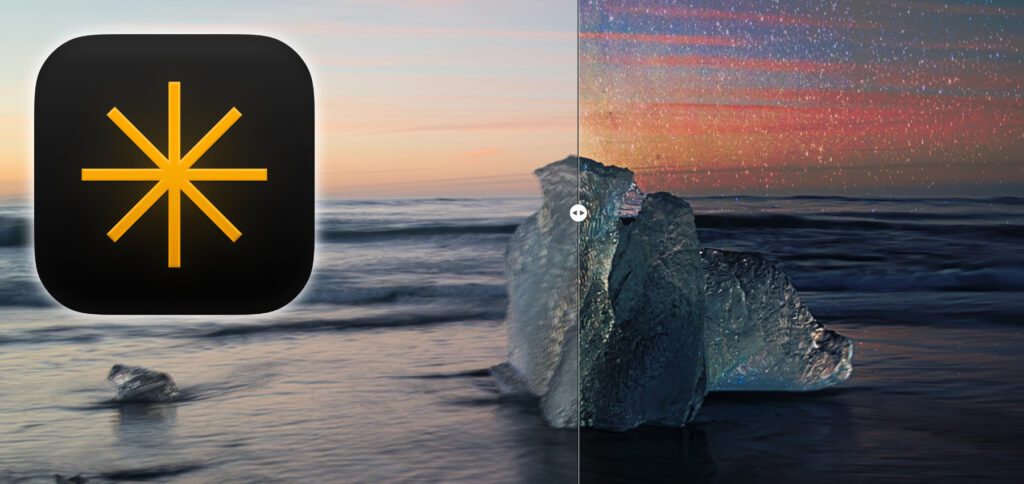
Kapitel in diesem Beitrag:
- 1 Transparenzhinweis: Lizenzcode für den Softwaretest erhalten
- 2 Was ist Luminar Neo?
- 3 Installation, Anmeldung und Nutzungsmöglichkeiten
- 4 Luminar Neo begrüßt dich mit Tutorials
- 5 Die Werkzeuge- und Änderungen-Tabs
- 6 Die Verwendung von Ebenen in Luminar Neo
- 7 Unterer Fensterbereich: Vorher-Nachher-Ansichten
- 8 Bildersammlungen managen im Katalog-Tab
- 9 Voreinstellungen im Presets-Tab anwenden
- 10 Luminar Neo Test mit „eigenen“ Fotos
- 11 Fotos mit KI anpassen: Elemente ersetzen und Bilder vergrößern
- 12 Blick in die Einstellungen: Feintuning und Analytics-Option
- 13 Zusammenfassung: Umfangreiche Fotobearbeitung mit Luminar Neo
Transparenzhinweis: Lizenzcode für den Softwaretest erhalten
Für den Test der Fotobearbeitung in Luminar Neo habe ich von Skylum gratis einen Lizenzcode erhalten. Dass ich die Software kostenlos nutzen kann, hat aber keinen Einfluss auf den folgenden Testbericht. Die dargestellten Meinungen sind meine eigenen.
Was ist Luminar Neo?
Luminar Neo für den Apple Mac und Windows-PC ist eine smarte Fotobearbeitungssoftware von Skylum.
Die App bringt nicht nur Möglichkeiten zum Anpassen von Helligkeit, Kontrast, Farbton und dergleichen mit. Sie ist auch vollgepackt mit Funktionen zur Anpassung der Beleuchtung, zum Austauschen des Himmels in Landschaftsaufnahmen und seit einiger Zeit auch mit KI-Werkzeugen.
Mit diesen lassen sich einzelne Bildinhalte entfernen und das Bild über seine eigentlichen Grenzen hinaus erweitern – inklusive individueller Text-Prompts. Luminar Neo von Skylum kann als eigenständige App sowie als Plugin für Adobe Photoshop und Adobe Lightroom Classic genutzt werden.
Installation, Anmeldung und Nutzungsmöglichkeiten
Luminar Neo gibt es sowohl im Apple App Store als auch auf der Skylum-Webseite, wo es gerade eine Rabatt-Aktion für die Software gibt. Da die Developer-Firma eine offizielle Apple-Signatur hat, gibt es keine Probleme beim Start der Software, wenn man sie aus dem Web geladen hat.
Hat man noch keinen User-Account bei Skylum, lässt sich dieser nach der Installation von Luminar Neo einrichten. Dafür gibt man die gewünschte E-Mail-Adresse und ein sicheres Passwort ein. Alternativ kann man sich mit Apple, Google und anderen Diensten einloggen.
Ich habe mir ein Konto mit E-Mail-Adresse und Passwort angelegt. Anschließend wurde ich darauf hingewiesen, dass ich die Software 7 Tage gratis testen kann. Zudem wurden die Optionen für den Kauf und die Aktivierung mit einem Lizenzcode angezeigt. Für letztere Option habe ich unten in dem Fenster „Verwende den Aktivierungscode“ genutzt.
Luminar Neo begrüßt dich mit Tutorials
Die Nutzungsoberfläche mit den vielen Optionen zur Bildanpassung kann zu Beginn überfordernd sein. Und das scheinen die Developer bei Skylum zu wissen.
Denn wenn man Luminar Neo erstmals nutzt, kann man sich mithilfe von vorinstallierten Grafiken und Bearbeitungsanleitungen mit allem vertraut machen.
Ich empfehle ausdrücklich, diese Einstiegsmöglichkeit nicht zu ignorieren. Mir hat sie auf jeden Fall dabei geholfen, einen Überblick zu erhalten.
Die Werkzeuge- und Änderungen-Tabs
Während der Bearbeitung eines Fotos werden rechts die zur Verfügung stehenden Werkzeuge angezeigt. Diese kann man individuell anwenden und meist auch mit Reglern und bestimmten Werten anpassen. Einige werden auf die Gesamtheit der Bildoberfläche angewendet, andere kann man auf bestimmte Bereiche und Ebenen begrenzen. Wieder andere werden mit der Maus individuell zugewiesen.
Will man nachvollziehen, welche Schritte man während der Bearbeitung bereits gegangen ist, oder will man einzelne davon rückgängig machen, ist das natürlich möglich. Dann wechselt man oben rechts einfach vom „Werkzeuge“- in den „Änderungen“-Tab. Dieser zeigt den Bearbeitungsverlauf auf. In der Liste kann man nun die angewandten Werkzeuge nochmals anpassen, ein- und ausschalten oder aus der Liste löschen.
Die Verwendung von Ebenen in Luminar Neo
Die linke Seite des Programmfensters ist im Gegensatz recht sparsam eingerichtet. Denn hier ist Platz für verschiedene Ebenen. So kann das originale Foto um weitere Bildelemente und vorgefertigte Effekte erweitert werden. Dazu klickt man einfach auf das Plus-Symbol und fügt das Gewünschte hinzu.
Neben Effekten wie „Blendenflecken“, „Lichtlecks“, „Wunderkerzen“ und so weiter lassen sich außerdem weitere Fotos als Ebenen hinzufügen. So kann z. B. der Effekt der Doppelbelichtung simuliert werden. Für die Fusion von zwei oder noch mehr Fotos stehen verschiedene Optionen zur Verfügung (Abdunkeln, Multiplizieren, Farbig nachbelichten, etc.).
Unterer Fensterbereich: Vorher-Nachher-Ansichten
Wie auf den bisherigen Screenshots schon zu sehen, gibt es unter dem Foto, das bearbeitet wird, ebenfalls ein paar Sachen zu entdecken. In dem gezeigten Tutorial werden die verfügbaren Lektionen als Filmstreifen angezeigt. Sie lassen sich mit dem ersten Symbol rechts darüber ausblenden.
Das mittige der drei Symbole aktiviert die Vorher-Nachher-Ansicht mit einem entsprechenden Slider. Dieser lässt sich nach links und rechts bewegen. So kann man Stück für Stück sehen, welche Anpassungen sich wie ausgewirkt haben.
Alle Anpassungen, Ebenen, Effekte und Wertveränderungen lassen sich zudem mit dem Auge-Symbol ausblenden. Hält man dieses mit der linken Maustaste, verschwinden alle Anpassungen. Lässt man die Maustaste und damit das Auge-Symbol wieder los, wird das bearbeitete Foto angezeigt. So kann man sich schnell einen Gesamteindruck der bisherigen Maßnahmen und ihrer Auswirkungen verschaffen.
Bildersammlungen managen im Katalog-Tab
Mit Luminar Neo lassen sich nicht nur einzelne Fotos öffnen, bearbeiten und exportieren. Sie lassen sich auch aus einzelnen Ordnern importieren und ansehen. So fällt die Auswahl leichter und man kann die Fotosammlung direkt innerhalb der Software managen.
Das Ganze passiert im „Katalog“-Tab, den man ganz oben in der App auswählen kann. Hier lassen sich entweder alle Fotos oder individuelle Ordner und Alben anzeigen. Wählt man eines der Fotos aus (einmal anklicken), kann man über die Schnellaktionen rechts daneben direkt zu bestimmten Tools springen.
Voreinstellungen im Presets-Tab anwenden
Wer sich noch nicht so ganz an die detaillierte Anpassung von Fotos herantraut bzw. die Möglichkeiten von Luminar Neo in kleinen Schritten ausloten will, kann den „Presets“-Tab verwenden. Auch dieser lässt sich ganz oben auswählen.
In diesem Arbeitsbereich werden Voreinstellungen sowie fertige Filter und Effekte für das ausgewählte Bild angeboten, sodass die Bearbeitung mit ein paar wenigen Klicks abgeschlossen ist. Detailarbeiten können dann weiterhin im „Bearbeiten“-Tab vorgenommen werden.
Luminar Neo Test mit „eigenen“ Fotos
Fotos vom Mac- oder PC-Speicher, von der Speicherkarte, der Kamera, der externen Festplatte oder einem anderen Speichermedium hinzufügen ist denkbar einfach. Für einzelne Fotos kann im „Katalog“-Tab schnell und einfach der „Fotos hinzufügen“-Button genutzt werden.
Ganze Ordner, etwa von einzelnen Urlauben oder Reisen, würde ich mit dem Plus-Symbol neben der „Ordner“-Liste hinzufügen. So muss man keine einzelnen Bilder markieren, sondern öffnet einfach den gewünschten Ordner und klickt den „Hinzufügen“-Button. Für diesen Luminar Neo Testbericht habe ich einen Ordner mit ein paar macOS-Hintergrundbildern angelegt.
Beim Bearbeiten zeigt der Filmstreifen unten die weiteren Fotos des Albums an, in dem sich auch das ausgewählte Foto befindet. Das ist praktisch, wenn man der Reihe nach die Bilder des Urlaubs, einer Fotosession oder einer anderen Sammlung anpassen will. Durch die schnelle Auswahl kann man sie direkt vergleichen und die angewendeten Effekte aufeinander abstimmen.
Fotos mit KI anpassen: Elemente ersetzen und Bilder vergrößern
Wer Luminar Neo als Photoshop-Alternative nutzen möchte, muss dabei nicht auf den Einsatz von generativer KI verzichten. Denn auch bei der Software von Skylum können verschiedene KI-Werkzeuge verwendet werden.
Hier habe ich einen Baumstamm aus dem Hintergrundbild von macOS Sequoia entfernt:
Hier habe ich versucht, das Hintergrundbild von macOS Sonoma zu erweitern:
Und da ist mir erst aufgefallen, dass die KI-Funktionen von Luminar Neo gar nicht lokal durchgeführt werden – trotz Apple Silicon. Sondern auf den Servern von Skylum. Denn es erschien der Hinweis, dass die Verbindung zum Server gerade nicht möglich sei und ich es später versuchen solle. Das stört natürlich den Workflow.
Blick in die Einstellungen: Feintuning und Analytics-Option
Um zu schauen, ob sich die KI-Berechnungen nicht doch lokal realisieren lassen, habe ich einen Blick in die Einstellungen von Luminar Neo geworfen. Hier habe ich ein paar interessante Feintuning-Optionen für Fotoprofis gefunden. Von der Caching-Größe über die Backup-Frequenz hin zur Verwendung der GPU lässt sich einiges festlegen. Wer sich damit nicht auskennt, kann einfach die voreingestellten Werte übernehmen.
Ganz unten gibt es aber auch den „Analytik“-Bereich. Hier wird standardmäßig zugestimmt, dass man Nutzungsdaten aus der App an Skylum schickt. Wer das nicht möchte, kann die Option auf „Aus“ stellen. Die ursprünglich gesuchte Option für die lokale KI-Anwendung habe ich nicht gefunden. Da muss man sich wohl auf die Server-Verbindung verlassen.
Zusammenfassung: Umfangreiche Fotobearbeitung mit Luminar Neo
Ein abschließendes Fazit kann ich mir nach meinem kurzen Test noch nicht erlauben. Mein erster Eindruck ist aber, dass Skylum mit Luminar Neo ein sehr umfangreiches Werkzeug für die Fotobearbeitung und -anpassung anbietet. Wer individuelle Farb- und Licht-Anpassungen vornehmen will, findet hier genauso die passenden Möglichkeiten wie alle, die umfangreiche Manipulationen und KI-Werkzeuge erwarten.
Gerade in den Bereichen der Himmelsanpassung und -veränderung kann sich Luminar Neo sehen lassen. Aber auch die KI-Werkzeuge bieten im Vergleich zur Fotobearbeitung von vor ein paar Jahren schon ziemlich große Sprünge. Zumindest dann, wenn die Verbindung zum Server nicht gestört ist. Hier würde ich mir eine lokale Option wünschen, zumindest für Macs mit Apple Silicon.
Wenn ihr Luminar Neo selber testen wollt, dann nutzt über diese Aktionsseite den Rabattcode SIRAPFELOT, um 10 Euro zu sparen.
Ähnliche Beiträge
Johannes hat nach dem Abitur eine Ausbildung zum Wirtschaftsassistenten in der Fachrichtung Fremdsprachen absolviert. Danach hat er sich aber für das Recherchieren und Schreiben entschieden, woraus seine Selbstständigkeit hervorging. Seit mehreren Jahren arbeitet er nun u. a. für Sir Apfelot. Seine Artikel beinhalten Produktvorstellungen, News, Anleitungen, Videospiele, Konsolen und einiges mehr. Apple Keynotes verfolgt er live per Stream.


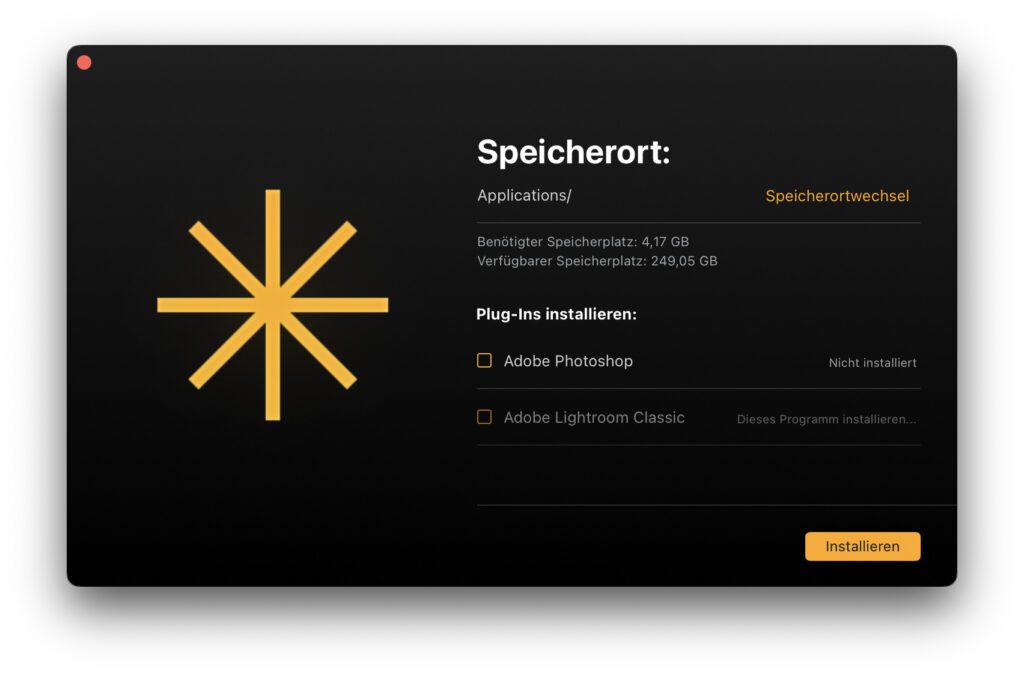
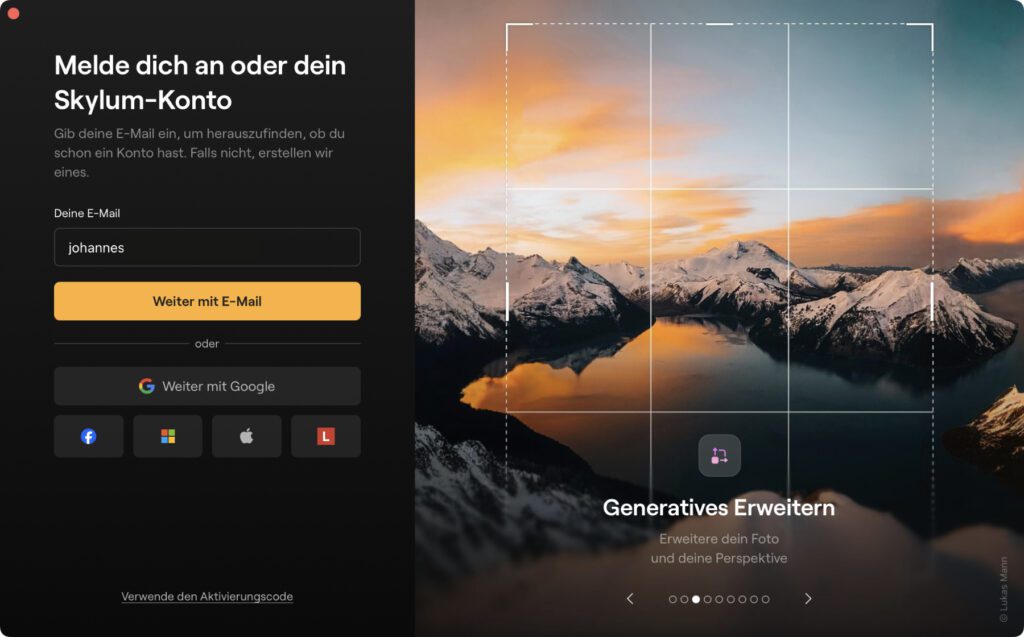
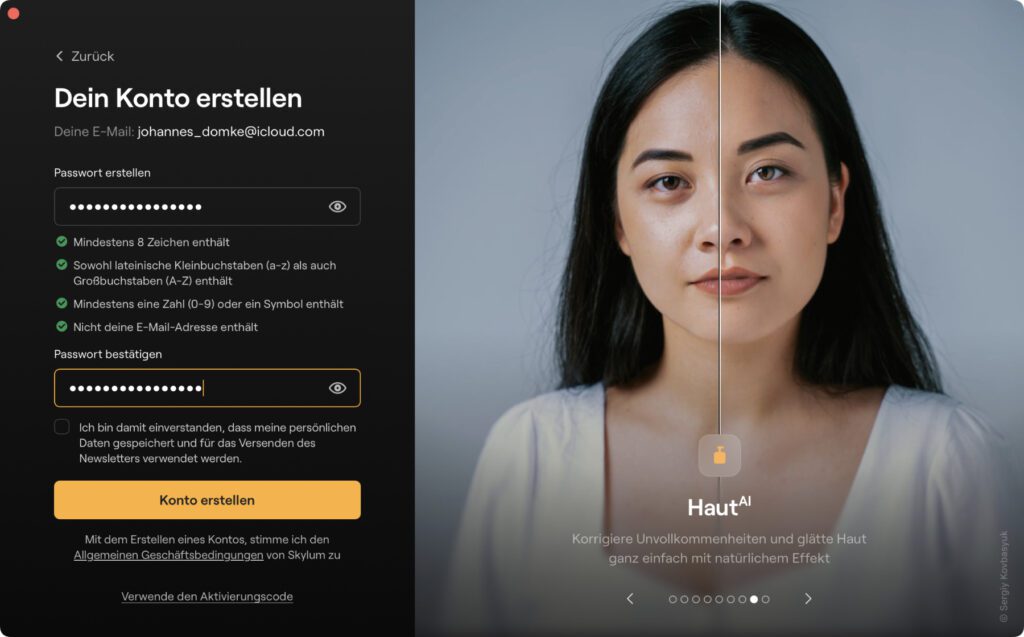
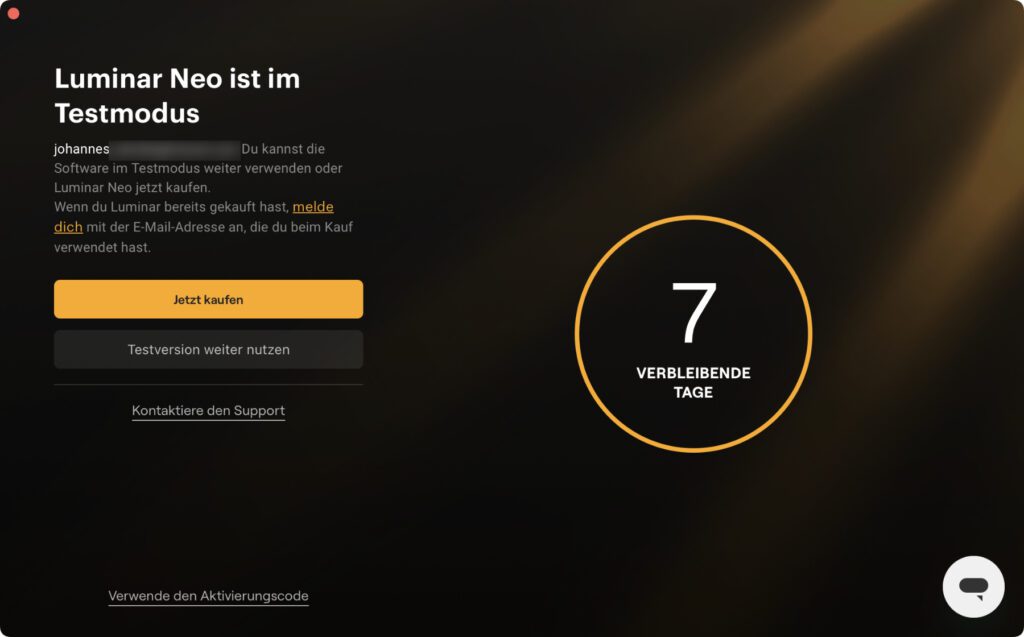
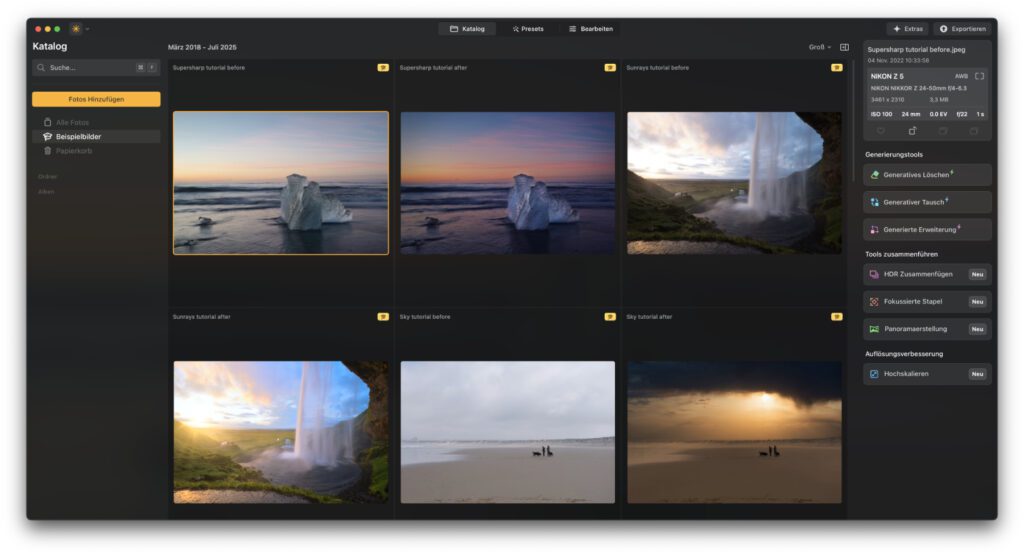
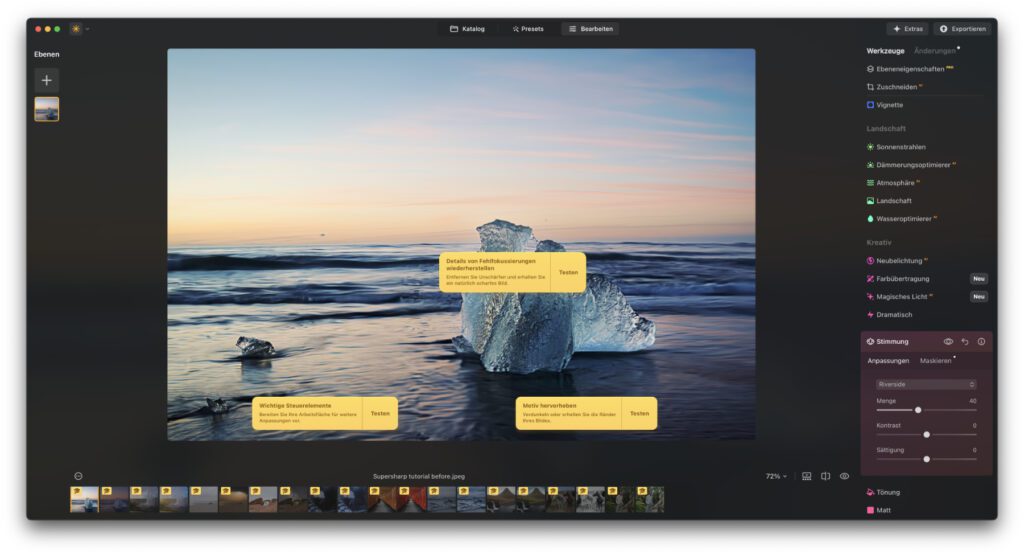
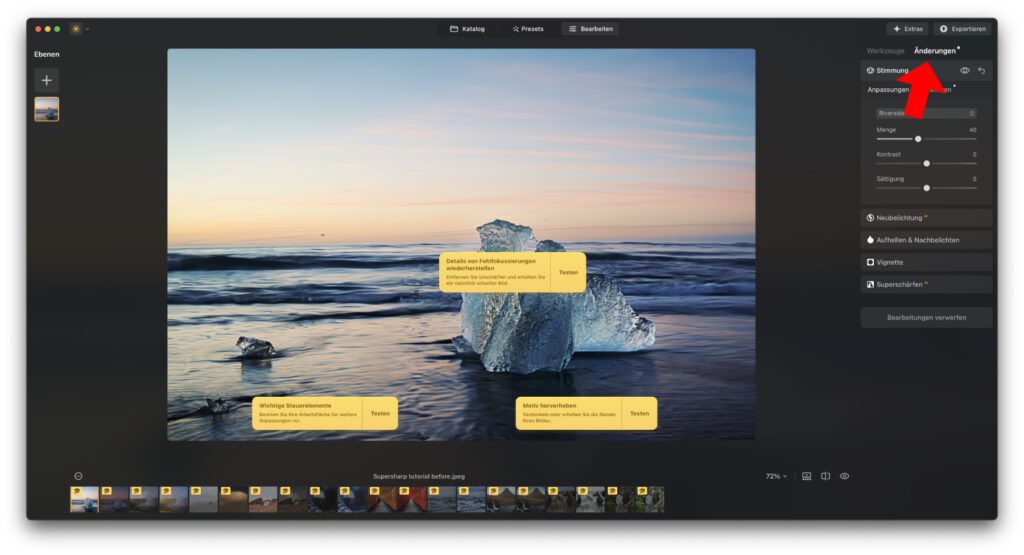
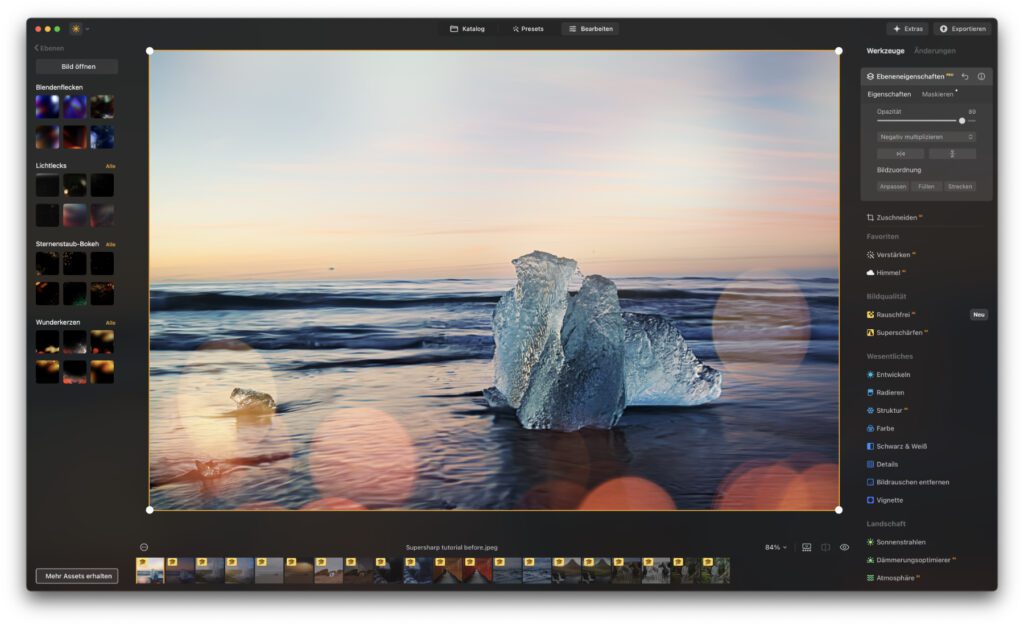
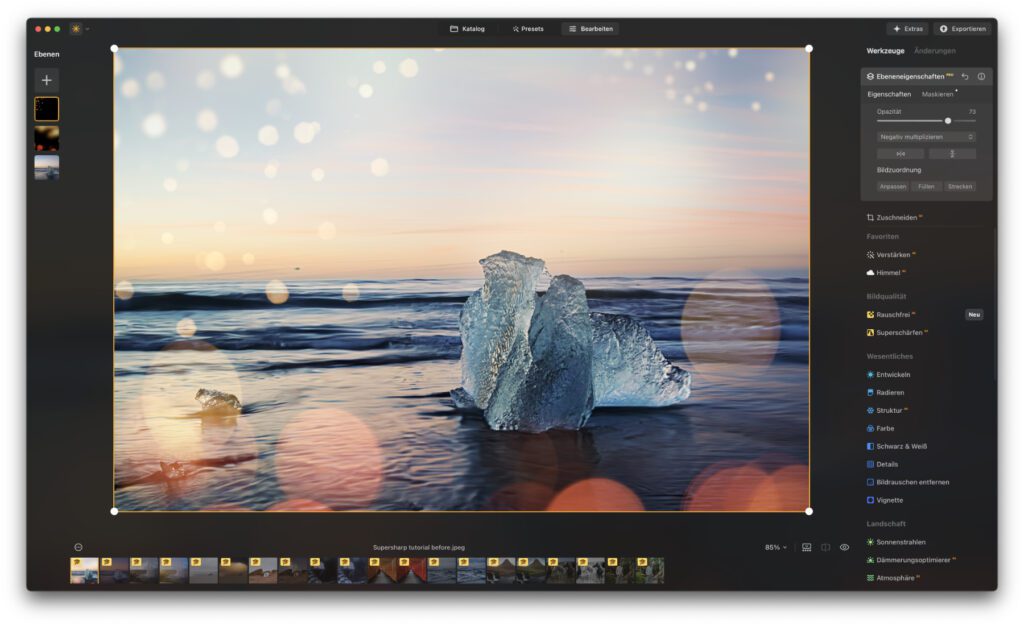
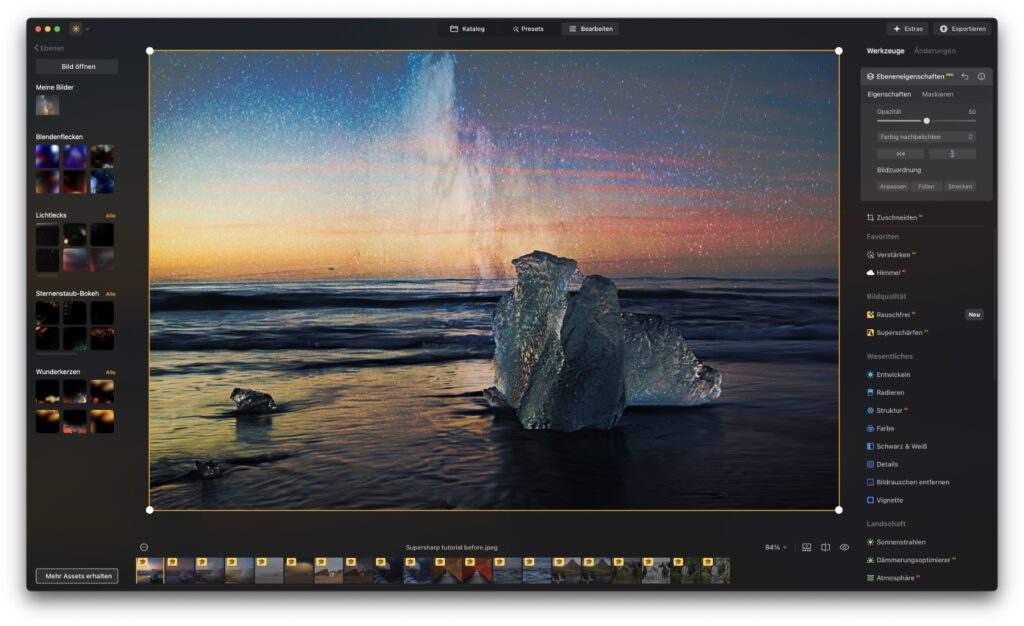
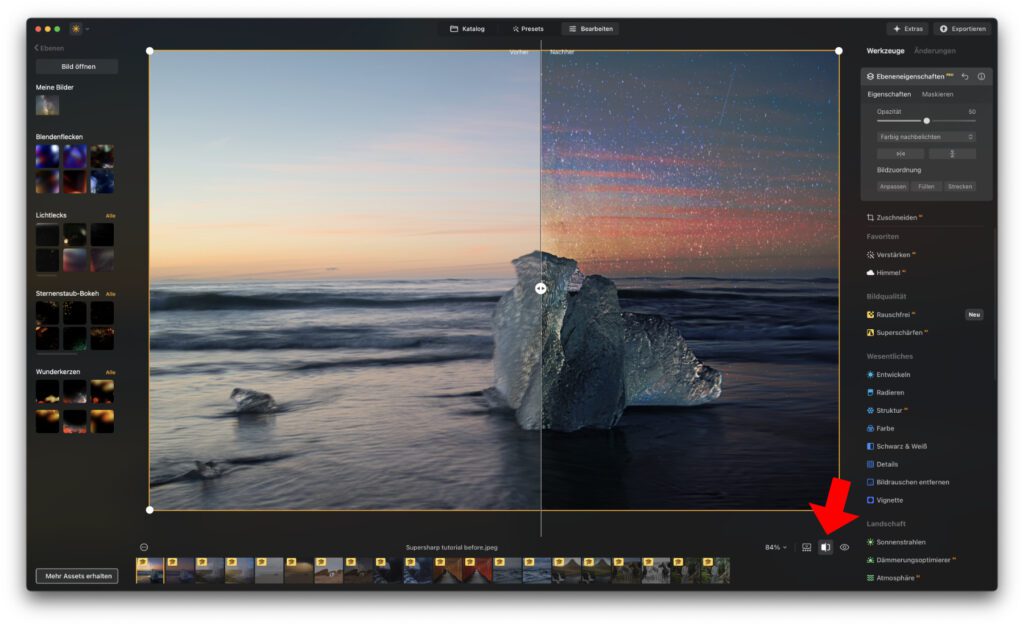
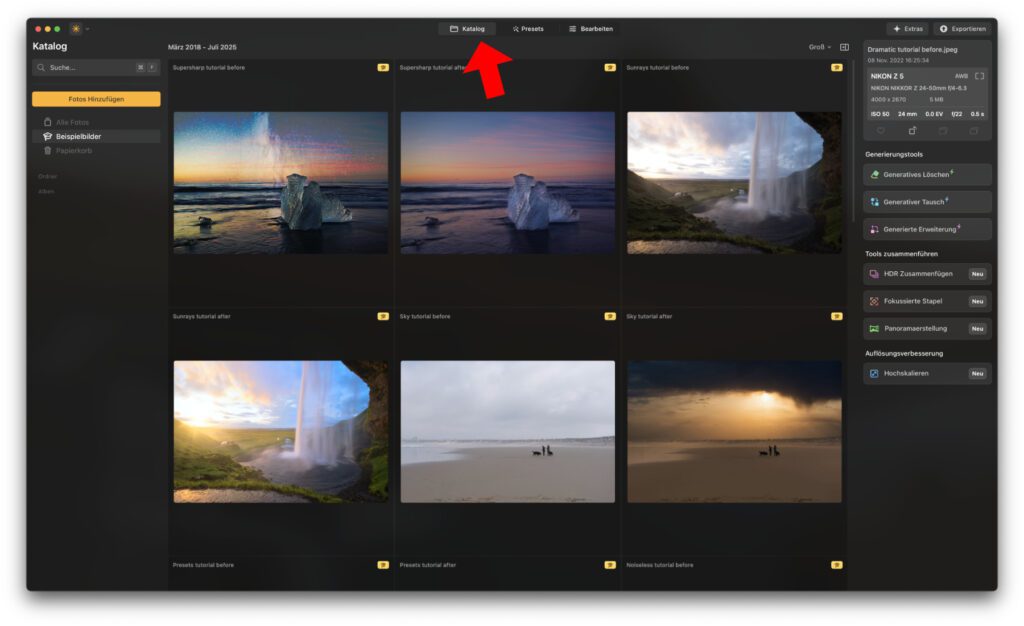
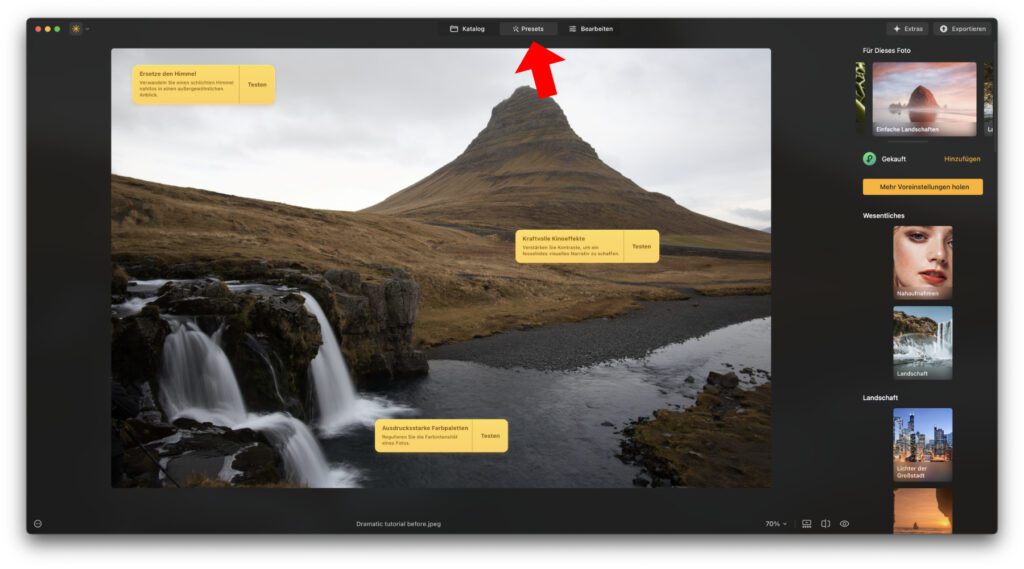
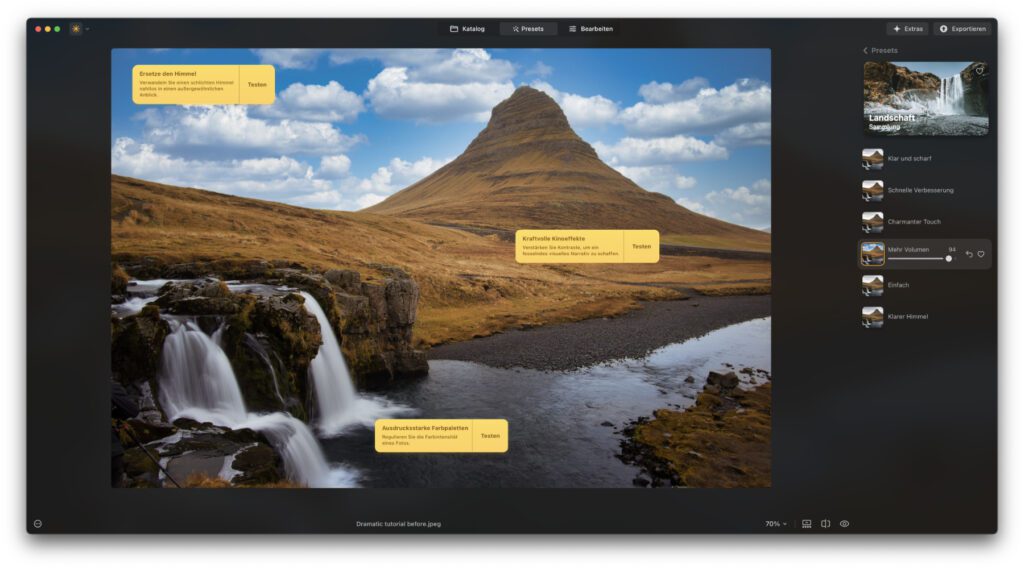
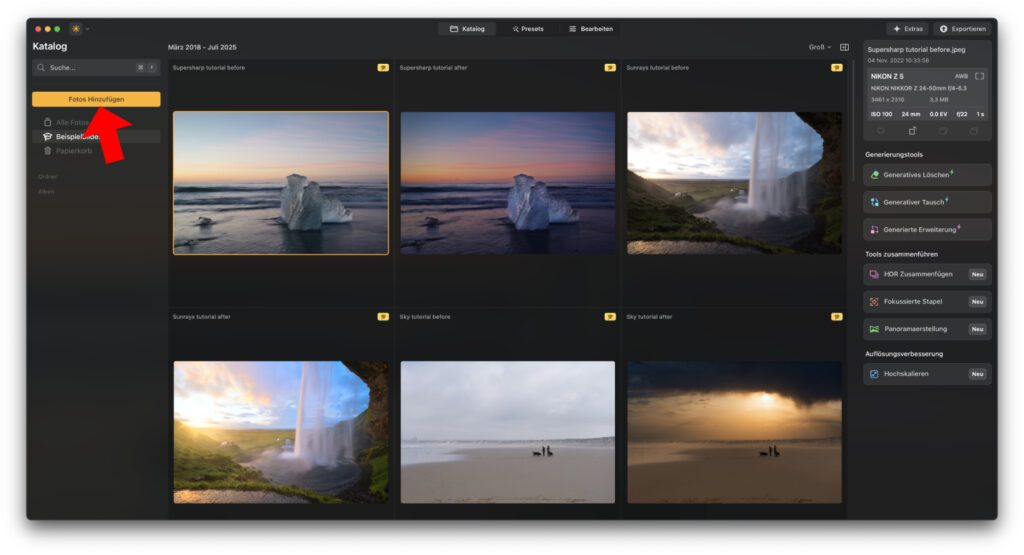

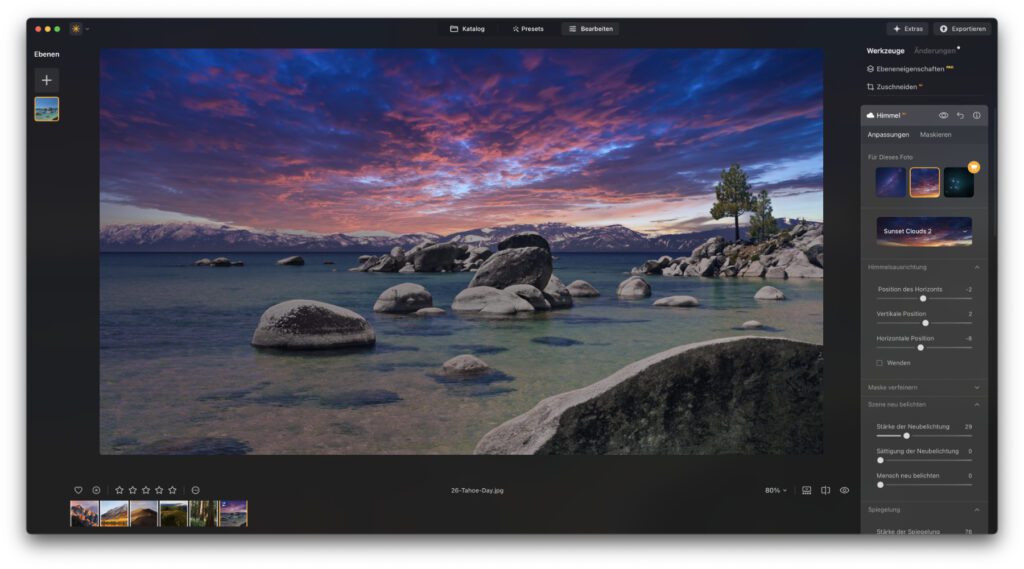
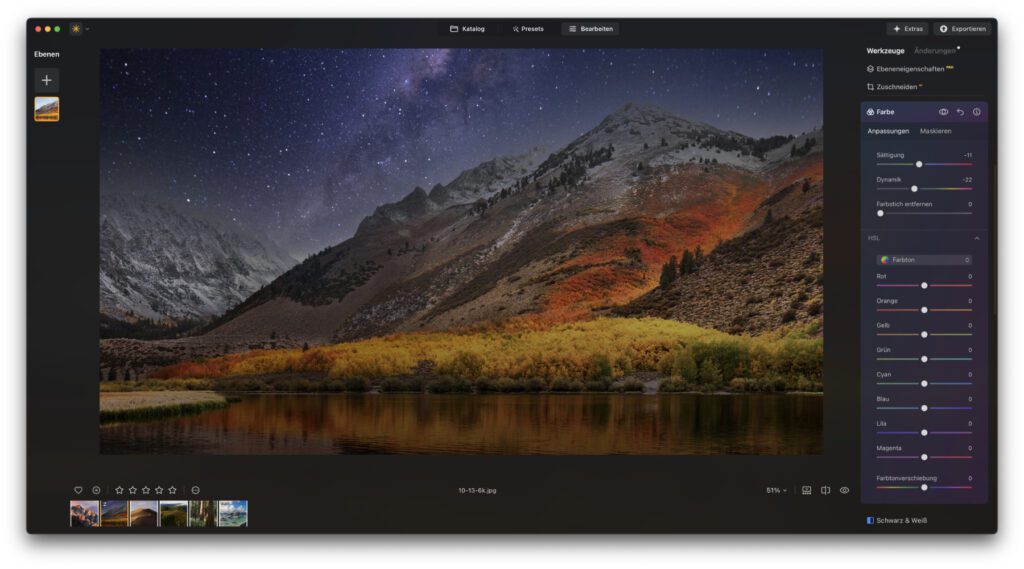


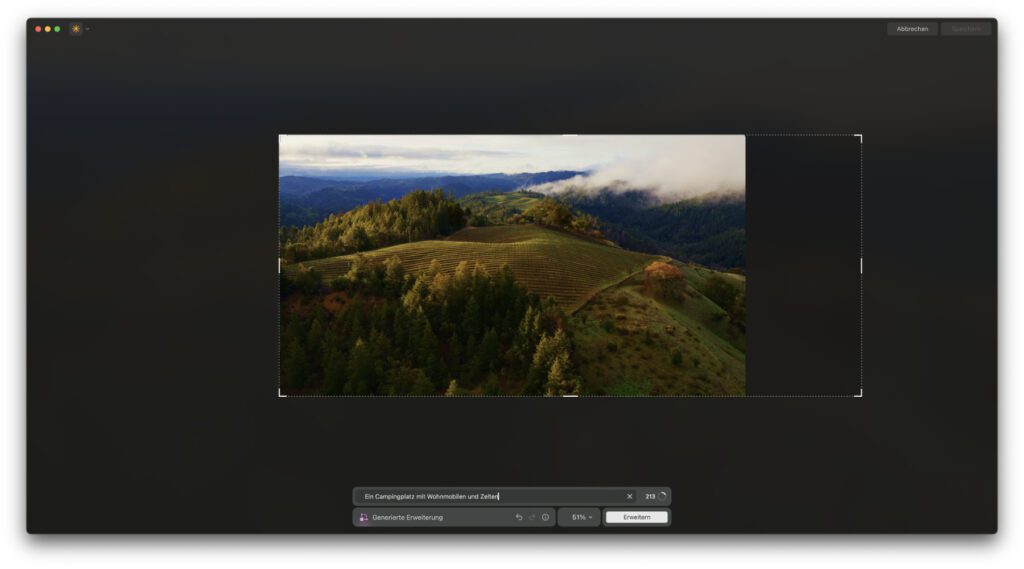
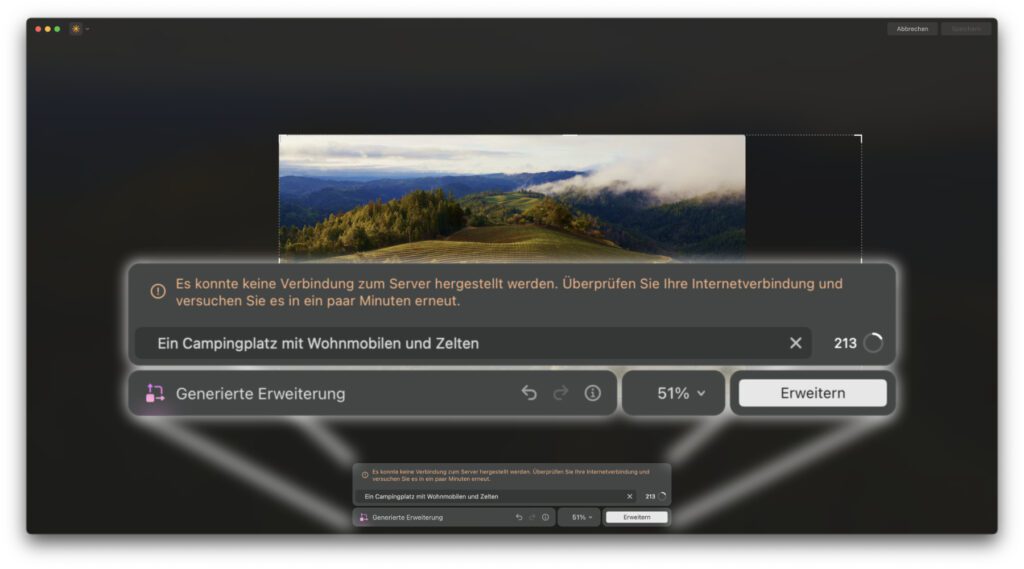
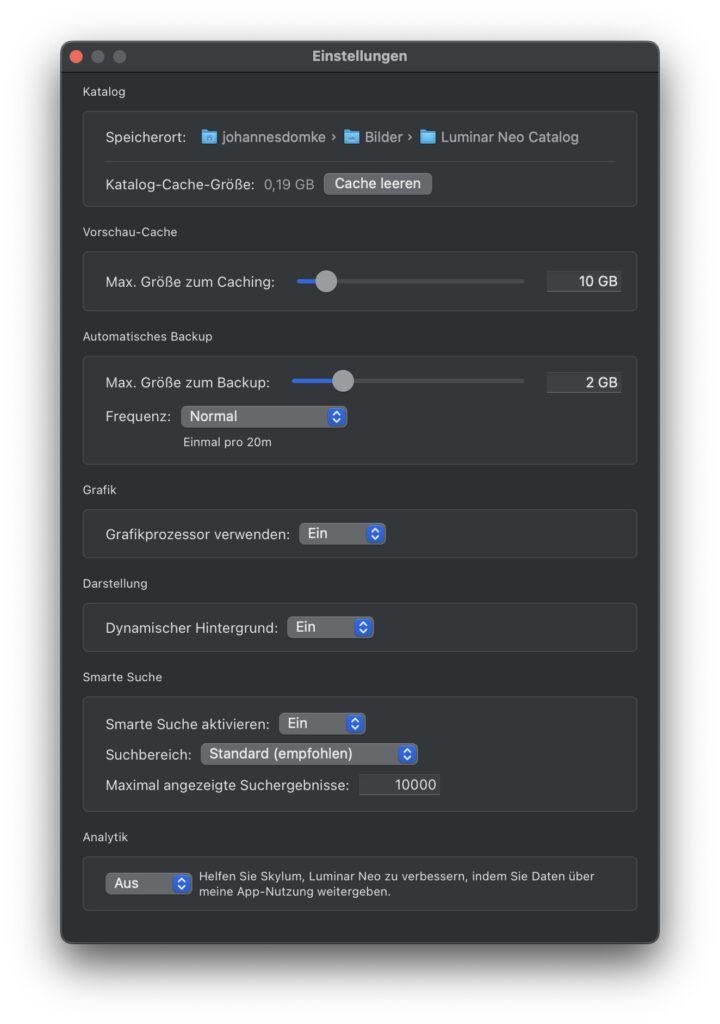
![[updated] Mac-Apps: Die besten Black Friday Deals 2025 in einer langen Liste](https://a391e752.delivery.rocketcdn.me/wp-content/uploads/2025/11/f_black-friday-2025-150x150.jpg)







Mahlzeit!
Ich arbeite schon lange mit Luminar Neo als auch schon mit der Vorgänger SW. Das die Bilder Serverseitig bearbeitet werden war mir von Anfang an klar.
Ich finde das Program sehr gut. Was mich aber wirklich nervt, ist der permanente Versuch einem kostenpflichtige Erweiterungen aufs Auge zu drücken. Da würde ich lieber etwas mehr bezahlen und hätte ein vollständiges Programm.
So sehe ich es auch: Ich habe das alte Luminar NEO ebenfalls schon genutzt, aber mag es nicht, wenn man dann im Programm – obwohl man schon eine bezahlte Version hat – immernoch Zusatzinhalte angeboten bekommt. Ich verstehe das Konzept dahinter, aber mag es einfach nicht. Das ist wie mit den InApp-Käufen bei Apps. Mir ist schon klar, dass die Entwickler damit mehr Kohle machen, aber verkauft mir doch bitte etwas, wo ich direkt am Anfang das „Komplettpaket“ buchen kann.